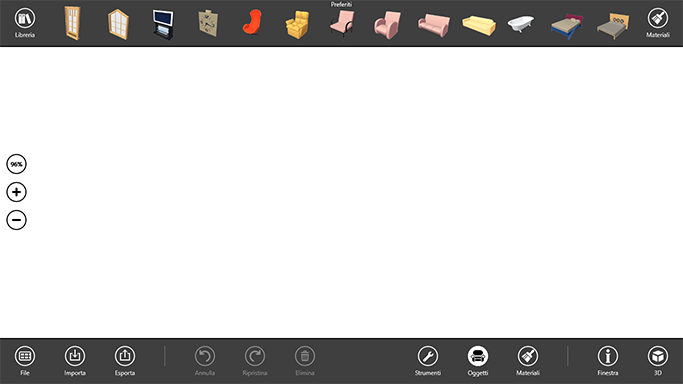
La libreria oggetti
Nel programma è presente una libreria contenente oggetti quali finestre, porte, mobili e altro. Oltre a questo set di oggetti standard, puoi importarne altri e aggiungerli alla libreria.
La libreria oggetti va utilizzata insieme alla tavolozza, che è come una piccola raccolta personalizzata all'interno di una libreria più grande.
Per aprire la tavolozza, tocca il pulsante Oggetti nella barra dell'app. La tavolozza si apre sopra l'area di lavoro.
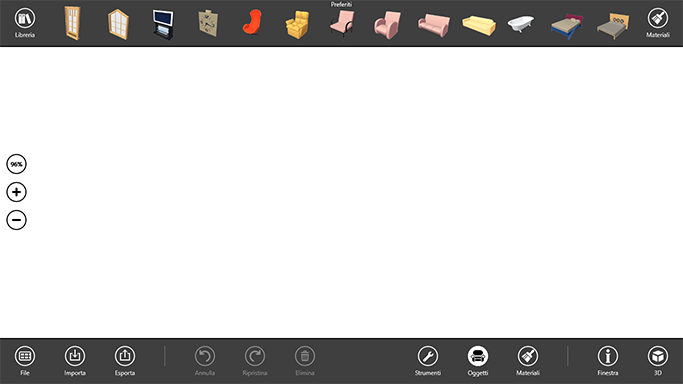
Nella tavolozza è mostrata una delle categorie della libreria oggetti oppure i Preferiti. I Preferiti fungono da archivio temporaneo di oggetti. Puoi aggiungere oggetti dalla libreria o dal progetto. Il nome della categoria corrente è indicato al centro della finestra, sopra le miniature.
Per selezionare un oggetto della tavolozza, tocca l'icona corrispondente. Puoi selezionare un solo oggetto. Se un oggetto presenta uno sfondo blu e un'icona a forma di ingranaggio, vuol dire che è stato selezionato.
Le azioni disponibili per un oggetto selezionato sono elencate nel menu contestuale. Per visualizzarlo, tocca l'icona a forma di ingranaggio.
Per visualizzare una delle categorie nella tavolozza, tocca il pulsante Libreria e scegli una categoria di libreria o i Preferiti.
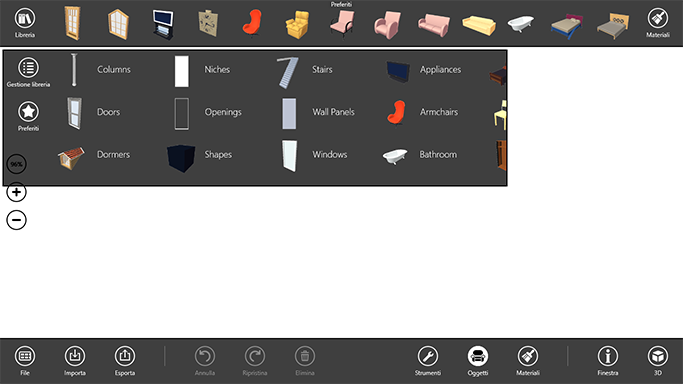
Per aprire la libreria oggetti, tocca il pulsante Libreria a sinistra della tavolozza, quindi tocca il pulsante Gestione libreria. Per chiudere la libreria, tocca il pulsante Indietro. Quando la libreria è aperta, nella tavolozza sono visualizzati i Preferiti.
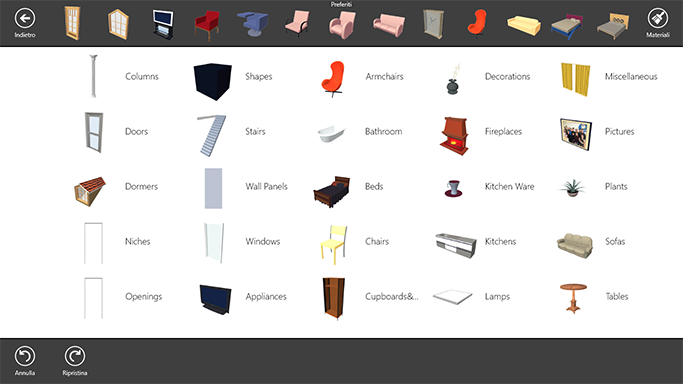
Tutti gli oggetti presenti nella libreria sono raggruppati in categorie. Per aprire una categoria, tocca l'icona. Per visualizzare l'anteprima degli oggetti, scorri le icone in orizzontale. Nella vista oggetti puoi scorrere i contenuti di tutte le categorie. Le categorie personalizzate si trovano in fondo all'elenco.
Per passare dalla vista oggetti alla vista categorie, utilizza il gesto di avvicinamento delle dita. Per tornare alla vista oggetti, utilizza il gesto di allontanamento delle dita.
Nella libreria oggetti sono visualizzabili tutti i comandi disponibili nell'area della barra dell'app.
Per selezionare un oggetto, striscia sull'icona corrispondente verso il basso o verso l'alto. Per deselezionarlo, striscia di nuovo. Puoi selezionare più oggetti. L'oggetto selezionato è indicato da una cornice blu attorno a esso.
Per deselezionare tutti gli oggetti selezionati, tocca un punto vuoto nella libreria. Questa azione è utile se l'oggetto selezionato non è più visibile dopo uno scorrimento.